|
Sweet Thang

Dieses Tutorial wurde mit PSP 12 geschrieben.
Es lässt sich aber auch mit den Vorgängerversionen problemlos nacharbeiten.
© Biene - All Rights Reserved. Bitte lest meine
Terms of Use.
Vervielfältigen oder Nutzung für
Bastelforen als Aufgabe nur mit meiner Erlaubnis !
Du benötigst dieses
Material.
Such dir bitte selber eine geeignete Haupttube.
Meine ist © Barbara Jensen und nicht im
Material enthalten.
Ihre schönen Tuben nebst Lizenz kannst du
hier
erwerben.
Wir arbeiten mit dem Scrapkit SweetThang von Dee.
Dieses kannst du dir
hier downloaden.
Ein riesengroßes Dankeschön geht an die fleißigen
Bastler & Tuber
der Tubengruppen denen ich angehöre.
Das Wasserzeichen der einzelnen Tuben ist in den Tuben enthalten.
Das © bleibt beim jeweiligen Original Artist.
Filter:
Such dir aus dem Kit eine schöne VG Farbe.
Ich habe #fdd2d4 benutzt, als HG Farbe stellst du weiß
ein.
Ändere deine VG Farbe in folgenden Farbverlauf.
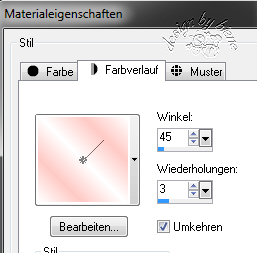
Ändere nun deine VG Farbe in #fdd2d4
Notiere dir von deiner VG Farbe die Werte für F: und S:
F: 254 - S:234
Öffne eine neue Leinwand 700 x 700 px weiß.
Öffne mein Material.
Die Ebenen sind unsichtbar gestellt.
Öffne zunächst einmal die Sichtbarkeit aller Ebenen.
Schließe das Material nach dem Kopieren nicht.
Wir benötigen es noch einige Male.
Aktiviere die Ebene masklayer biene.
Kopiere ihn als neue Ebene in dein Bild.
Wenn du magst, kannst du an dieser Stelle einen Glitter
einfügen.
Mach das nach deinem eigenen Geschmack.
Öffne cluster_black silver_biene.
Du findest zwei verschiedene Cluster in dem Material.
Entscheide dich für einen und kopiere ihn als neue Ebene
in dein Bild.
Schieb ihn etwas nach oben.
Öffne deine ausgesuchte Tube (Closeup)
Kopiere einen Ausschnitt als neue Ebene in dein Bild.
Rechtsklick in die Ebene - Anordnen - nach unten
verschieben.
Deckfähigkeit - 72%.
Ebenen - Duplizieren.
Deckfähigkeit - 23.
Mischmodus - Aufhellen.
Wechsel eine Ebene tiefer.
Ich habe auf dieser Ebene noch folgendes angewendet.
Möglicherweise musst du das nicht tun, dann lass den
Schritt einfach weg.
Anpassen - Bildrauschen Digitaler Kameras entfernen.
Wie du die Kreuze dort setzt ist von deiner Tube
abhängig.

Wechsel auf die oberste Ebene zurück.
Aktiviere deinen Zauberstab.
Klick in das innere des Frames.
Auswahl - ändern - vergrößern 10 px.
Auswahl - umkehren.
Wechsel eine Ebene tiefer.
Drück einmal die Entf-Taste.
Wenn du zwei Tubenebenen hast, musst du das auf der
darunterliegenden wiederholen.
Auswahl - umkehren.
Ebenen - neue Rasterebene.
Füll die Auswahl mit dem Farbverlauf.
Halte die Auswahl.
Ebenen - Duplizieren.
Bildschärfe verringern - Gaußscher Weichzeichner -
Radius 10.
Auswahl - aufheben.
Zusammenfassen - nach unten zusammenfassen.
Wechsel auf die oberste Ebene zurück.
Effekte - 3D-Effekte - Schlagschatten.
2 - 2 - 35 - 10 - schwarz.
Öffne aus dem Kit netting.
Kopiere es als neue Ebene in dein Bild.
Anpassen - Helligkeit/Kontrast.
Helligkeit -255 - Kontrast 0.
Ebenen - Duplizieren.
Zusammenfassen - nach unten zusammenfassen.
Effekte - 3D-Effekte - Schlagschatten.
2 - 2 - 25 - 10 - schwarz.
Öffne aus dem Kit Glitter4.
Kopiere den Swirl als neue Ebene in dein Bild.
Verkleinere ihn auf 60%.
Effekte - Kanteneffekte - Nachzeichnen.
Schieb es nach unten.
Effekte - 3D-Effekte - Schlagschatten.
2 - 2 - 40 - 10 - schwarz.
Öffne aus dem Kit Spray2.
Mit Shift+D duplizierst du das Teil und schließt das
Original.
Aktiviere dein Auswahlwerkzeug - Freihanderkzeug -
Punkt-zu-Punkt.
Ziehe folgende Auswahl auf.
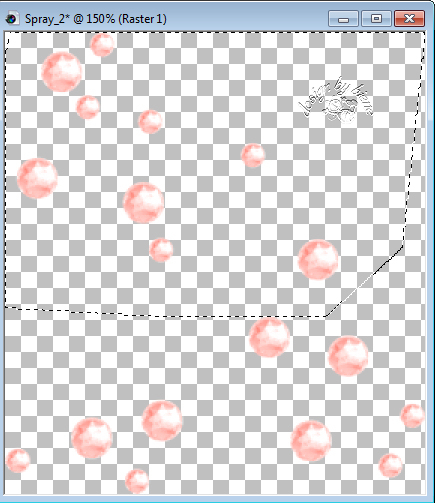
Kopiere diesen Teil als neue Ebene in dein Bild.
Bild - Horizontal Spiegeln.
Effekte - Kanteneffekte - Nachzeichnen.
Schieb die Ebene nach unten aufs Netz.
Benenne sie Glitter.
Die bearbeiten wir später weiter.
Öffne aus dem Kit Button 2.
Kopiere den Knopf als neue Ebene in dein Bild.
Verkleinere ihn auf 60%.
Bild - Frei drehen - 15 Grad - nach links - nichts
angeklickt.
Schieb ihn nach unten.
Effekte - 3D-Effekte - Schlagschatten.
2 - 2 - 40 - 10 - schwarz.
Öffne aus dem Kit Leaf5.
Kopiere den Zweig als neue Ebene in dein Bild.
Verkleinere ihn auf 60%.
Bild - Vertikal Spiegeln.
Bild - frei drehen - 90 nach links nichts angeklickt.
Schieb ihn nach unten rechts.
Effekte - 3D-Effekte - Schlagschatten.
2 - 2 - 40 - 10 - schwarz.
Öffne aus dem Kit Wired beads.
Kopiere das Element als neue Ebene in dein Bild.
Verkleinere es auf 60%.
Schiebe es nach rechts auf den Frame.
Effekte - 3D-Effekte - Schlagschatten.
2 - 2 - 40 - 10 - schwarz.
Anpassen - Schärfe - Unscharf maskieren.
1 - 40 - 4 - Helligkeit - nicht angeklickt.
Öffne aus dem Kit Flower3.
Kopiere die Rose als neue Ebene in dein Bild.
Verkleinere sie auf 45%.
Bild - Vertikal Spiegeln.
Anpassen - Farbton/Sättigung - Kolorieren.
Farbton 254 - Sättigung 234.
Effekte - 3D-Effekte - Schlagschatten.
2 - 2 - 40 - 10 - schwarz.
Schieb sie nach unten.
Öffne aus dem Kit Flower10.
Die Blume hat einen Fehler, sie hat einen schwarzen
Rand.
Gehe auf Auswahl - Auswahl Alles Auswählen.
Auswahl ändern - verkleinern 2 px.
Drück einmal die Entf-Taste.
Kopiere die Blume nun so als neue Ebene in dein Bild.
Verkleinere sie auf 50 und 85%.
Effekte - 3D-Effekte - Schlagschatten.
2 - 2 - 40 - 10 - schwarz.
Anpassen - Schärfe - Unscharf maskieren - gleiche
Einstellungen.
Schieb sie nach unten rechts.
Öffne aus dem Kit Dragonfly
Kopiere den Schmetterling als neue Ebene in dein Bild.
Spiegel ihn Vertikal.
Verkleinere ihn auf 35%.
Schieb ihn nach oben rechts.
Effekte - 3D-Effekte - Schlagschatten.
2 - 2 - 40 - 10 - schwarz.
Anpassen - Schärfe - Unscharf maskieren - gleiche
Einstellungen.
Öffne aus dem Kit Bow_4.
Kopiere die Schleife als neue Ebene in dein Bild.
Schieb sie nach oben links.
Effekte - 3D-Effekte - Schlagschatten.
2 - 2 - 40 - 10 - schwarz.
Wechsel nun auf die Ebene Glitter zurück.
Schneide dir aus der Ebene die Kugeln die stören aus.
Füge sie als neue Ebene ein und platziere sie anders, so
dass sie wieder gut ins Bild passen.
Einige Kugeln hab ich auch ganz wegradiert.
Mach das wie es dir am besten gefällt.
Wenn du fertig bist, fasse wieder alle Kugeln zu einer
Ebene zusammmen.
Effekte - 3D-Effekte - Schlagschatten.
2 - 2 - 40 - 10 - schwarz.
Wechsel auf die oberste Ebene zurück.
Öffne aus dem Kit Butterfly1.
Kopiere ihn als neue Ebene in dein Bild.
Verkleinere ihn auf 50%.
Bild - Frei drehen - 18 Grad - nach rechts - nichts
angeklickt.
Schieb ihn nach unten rechts.
Effekte - 3D-Effekte - Schlagschatten.
2 - 2 - 40 - 10 - schwarz.
Anpassen - Schärfe - Unscharf maskieren.
1 - 40 - 4 - Helligkeit - nicht angeklickt.
Wenn du magst kannst du noch mein Wording aus dem
Material benutzen.
Füge nun die nötigen ©Infos, deinen Namen oder
Wasserzeichen ein.
Schalte die weiße HG Ebene unsichtbar.
Klick in eine der sichtbaren Ebenen - Zusammenfassen -
Sichtbare zusammenfassen.
Als png. abspeichern und fertig bist du!!!

Ich hoffe du hattest ebenso viel Spaß wie ich an diesem
Tut!
- 7. August 2014 -
- Home -
|